
iPad의 Keynote에서 도형 추가 및 편집하기
도형 라이브러리에는 다양한 카테고리의 도형 수백개가 있습니다. 도형을 슬라이드에 추가한 후, 여러 방법으로 도형을 사용자 설정할 수 있습니다. 예를 들어, 5개의 꼭지점으로 된 일반적인 별을 20개의 꼭지점으로 된 별로 변경하거나 사각형 모서리의 둥근 정도를 조절할 수 있습니다. 또한 도형 안에 텍스트를 추가하고 도형을 색상 또는 이미지로 채울 수 있습니다.
도형 추가하기
도형을 삽입하려는 곳을 탭하고
 을 탭한 다음
을 탭한 다음  을 탭하십시오.
을 탭하십시오.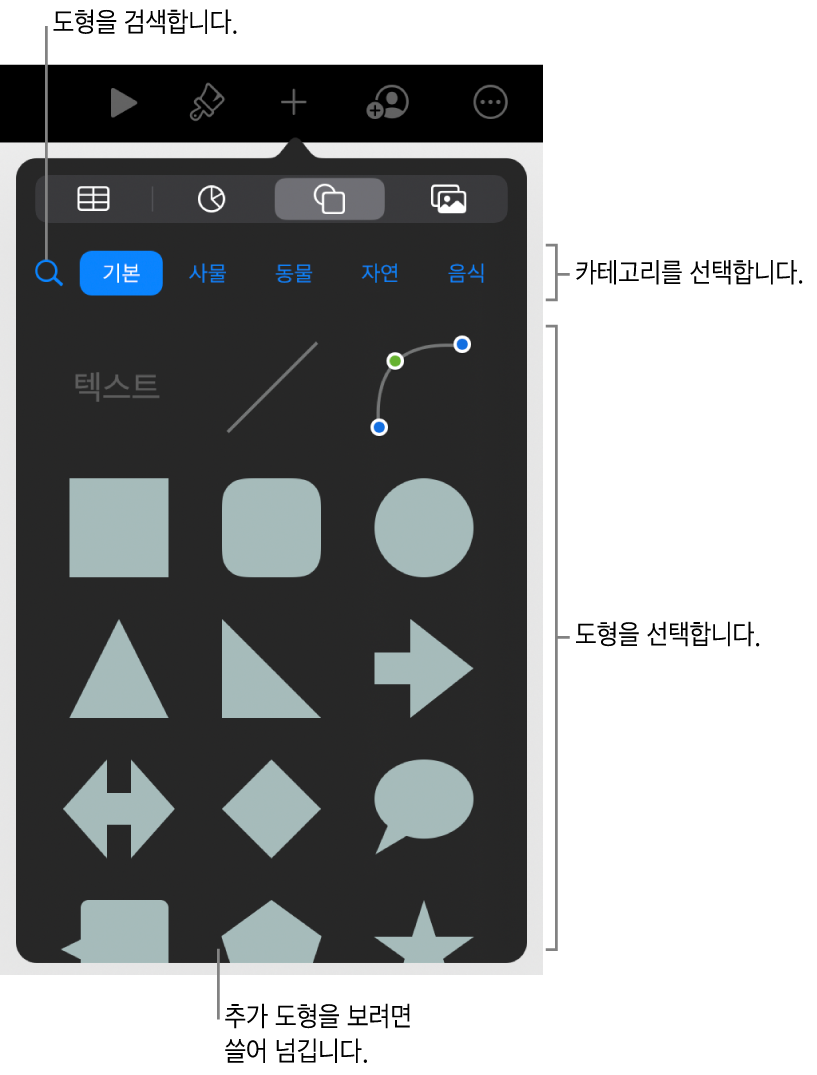
도형 라이브러리의 상단에서 카테고리를 선택한 다음 도형을 탭하거나 드래그하여 슬라이드에 추가하십시오.
도형을 검색하려면 도형 라이브러리 상단에서
 을 탭한 다음 도형 이름을 입력하십시오.
을 탭한 다음 도형 이름을 입력하십시오.슬라이드에서 도형을 드래그하여 위치를 변경할 수 있습니다.
다른 프레젠테이션이나 Pages 또는 Numbers에 있는 모양을 복사할 수도 있습니다.
도형의 모서리 조절하기
선택 시 녹색 점이 표시되는 기본 도형의 모양을 변경할 수 있습니다(도형 라이브러리의 기본 카테고리에서). 예를 들어 모서리가 다섯 개인 별에 모서리를 더 추가할 수 있습니다.
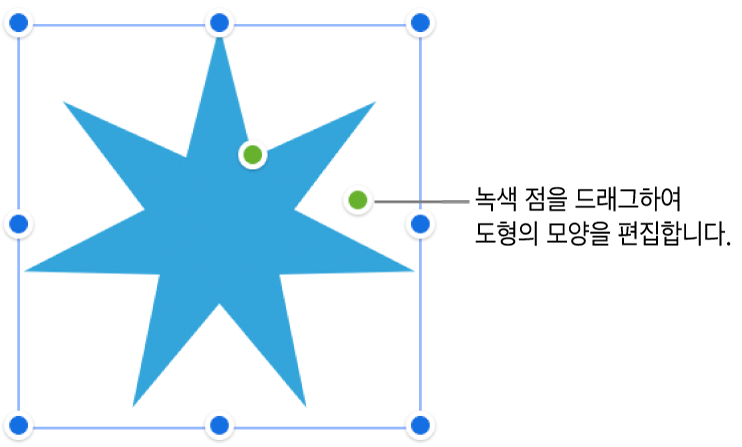
도형을 탭하여 선택하십시오.
다음 중 하나를 수행하십시오.
모서리가 둥근 사각형의 모서리 변경: 녹색 점을 모서리로 드래그하여 날카롭게 하거나 모서리에서 멀리 드래그하여 부드럽게 만듭니다.
별의 꼭지점 수 변경: 바깥쪽 녹색 점을 시계 방향 또는 시계 반대 방향으로 드래그하여 꼭지점을 추가하거나 제거합니다. 별은 3개와 20개 사이의 꼭지점을 가질 수 있습니다.
별의 꼭지점 모양 변경: 안쪽의 녹색 점을 별의 중앙으로 드래그하여 꼭지점을 더 길고 더 좁게 만들거나 점을 중앙에서 멀리 드래그하여 꼭지점을 짧고 넓게 만듭니다.
설명 또는 말풍선 모양 변경: 풍선 본문의 녹색 점을 드래그하여 재설정하십시오. 꼭지점의 뾰족한 쪽의 녹색 점을 드래그하여 길이와 위치를 변경합니다. 꼭지점 밑의 녹색 점을 드래그하여 너비를 변경합니다.
다각형의 변 수 변경: 녹색 점을 시계 방향 또는 시계 반대 방향으로 드래그하여 변의 수를 조절합니다.
화살표 비율 조절: 녹색 점을 화살표의 뾰족한 쪽으로 드래그하여 화살표 머리를 더 얇게 만들거나 화살표의 몸통 부분 쪽으로 드래그하여 화살표 머리를 더 두껍게 만드십시오.
여러 도형에 대해 동시에 작업을 수행하려면 하나의 도형을 길게 터치한 다음 다른 손가락으로 다른 도형을 탭하십시오.